
Vill du installera RetroPie men vill inte förlora dina befintliga Raspbian-projekt och miljö? Inte angelägen om idén om dubbla uppstart? Svaret är att installera RetroPie som en applikation i Raspbian. Det är faktiskt så enkelt att du undrar varför du inte gjorde det här sättet
Du behöver inte alltid en dedikerad diskbild
Raspberry Pi-användare har sålt tanken på att ha en enda funktion för sin dator. Denna enda funktion är typiskt Raspbian distro, vilka användare uppmanas att installera om för varje större projekt. Detta minskar inte bara livslängden på ditt SD-kort, det är onödigt.
Raspberry Pi kan stödja uppstart från USB-enheter och det är även möjligt att installera flera operativsystem. Hur man dubbla starta en Raspberry Pi med BerryBoot. Hur man dubbla starta en Raspberry Pi med BerryBoot. Vill du installera flera operativsystem på din Raspberry Pi? Dubbelstart är svaret, och BerryBoot är ett av de bästa verktygen för det. Läs mer på en hårddisk via BerryBoot.
Kort sagt, saker har gått på sedan Raspberry Pi visade sig första gången år 2012. Dedikerade diskbilder kan vara användbara för Pi-baserade retrospelsprojekt, men om du vill ha mer av en mångsidig upplevelse är Raspbian Stretch mer än tillräcklig. Vi har redan tittat på hur man installerar Kodi i Raspbian Raspberry Pi Media Center: Så här installerar du Kodi på Raspbian Raspberry Pi Media Center: Så här installerar du Kodi på Raspbian Om du vill göra din Raspberry Pi till ett mediecenter men du har bara ett microSD-kort, installation av Kodi på Raspbian är vägen att gå. Läs mer, så låt oss ta reda på hur du installerar och konfigurerar RetroPie.
Vad du behöver
Som någonsin för ett Raspberry Pi-projekt behöver du en tillförlitlig strömförsörjning, ett microSD-kort (minst 8 GB med förinstallerad Raspbian Stretch) och en HDMI-kabel (om du inte använder en pekskärmsdisplay).

Du behöver även en Ethernet-kabelanslutning till din router (eller Wi-Fi-anslutning), ett tangentbord och en mus och en spelkontroll. Oavsett om du håller dessa anslutna eller inte, beror på vilken typ av spel du tänker spela.
Om du är intresserad av en mycket speciell typ av spel (som de som släpptes för Commodore 64), så är en tangentbords- och två-knapps joystick allt du behöver.
Konfigurera Raspbian för att installera RetroPie
För att komma igång, starta upp din Raspberry Pi, och ändra alternativen på platsen. Detta kan göras på kommandoraden med:
sudo raspi-config Gå till Lokaliseringsalternativ> Ändra språk och bläddra genom menyn för att välja alternativet en_US.UTF-8 UTF-8 . Välj OK för att bekräfta och vänta medan ändringen görs.
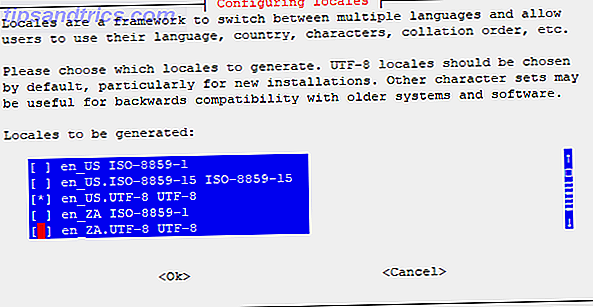
Sedan starta om Raspberry Pi med:
sudo reboot Du kanske föredrar att använda skrivbordet Raspberry Pi-konfigurationsverktyget, tillgängligt i menyn Inställningar . Gå i så fall till fliken Lokalisering, välj Ange språk och välj teckenuppsättningen en_US.UTF-8 . Du uppmanas att starta om, så klicka på OK .
När datorn startas om öppnar du ett nytt terminalfönster och anger kommandot:
locale Kontrollera att varje parameter har en_US.UTF-8- värdet tilldelat.
Installera RetroPie på Raspbian
Innan du installerar RetroPie måste du se till att git är installerat i Raspbian:
sudo apt install git Med detta gjort är du redo att installera RetroPie:
git clone https://github.com/RetroPie/RetroPie-Setup.git 
RetroPie-Setup-mappen laddas ner, så byt katalog och gör retropie_setup.sh-skriptet körbart:
cd RetroPie-Setup chmod +x retropie_setup.sh Du kan nu installera RetroPie med hjälp av installationsskriptet:
sudo ./retropie_setup.sh Vänta medan detta körs. Vissa ytterligare paket kan installeras. När detta är klart visas menyn RetroPie-Setup Script. Välj OK för att stänga introskärmen och välj sedan 1. Grundläggande installation .
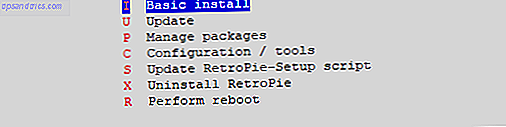
Detta installerar alla paket från kärnan och de viktigaste RetroPie-projekten. välj Ja för att fortsätta och vänta när emuleringspaketet är installerat.
Det tar ett tag, och när du är färdig kommer du att returneras till inställningsmenyn. Välj R Utför Reboot och välj Ja för att bekräfta.
Logga in och Konfigurera RetroPie
När datorn startar om ser du skrivbordet först; Då stängs och visas kommandoradsgränssnittet. Logga in med vanliga Raspberry Pi-uppgifter. När du har gjort det, kör EmulationStation:
emulationstation Användargränssnittet till RetroPie laddas upp, och du blir uppmanad att konfigurera din kontroller. Om du föredrar att hoppa över detta och navigera via ditt tangentbord, kan du hantera kontrollenheten senare.
Därefter måste du ansluta till ditt trådlösa nätverk om du använder trådlöst nätverk istället för Ethernet. Gå till RetroPie-menyn och välj sedan WiFi . Välj 1 Anslut till WiFi-nätverk och välj rätt nätverksnamn. Klicka på OK och ange lösenordet, bekräftar med OK .
När detta är klart, vänta tills menyn visas igen; Om det lyckas ska det visa IP-adressen för den trådlösa anslutningen. Välj Avsluta för att stänga menyn.
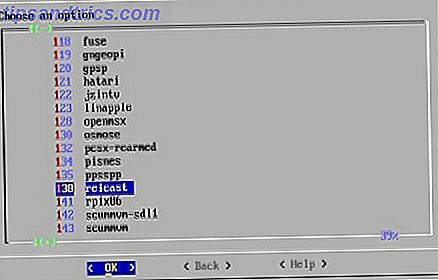
När det gäller saker, är du redo att installera BIOS-filer och spel-ROM-skivor på din Raspberry Pi. Men du kanske behöver några emulatorer först. Du hittar dessa via RetroPie> RetroPie Setup> M Manage-paket . Här väljer du opt Hantera valfria paket och hitta den som passar den plattform du vill emulera.
Tillsammans med igenkännliga spelplattformar som Nintendo 64 och Sega Dreamcast hittar du gamla 8-bitarssystem och till och med arkadespel (alltid märkt "MAME"). Under tiden spelas klassiska spel på Raspberry Pi 10+ klassiska spel som du kan köra på Raspberry Pi utan Emulatorer 10+ Klassiska Spel Du kan springa på Raspberry Pi utan Emulatorer Vill du spela några klassiska spel på din Raspberry Pi? Dessa tio titlar är tillgängliga utan att använda emulering. Ta tag i dem och du spelar på några minuter! Läs mer finns i listan (som Doom and Quake), liksom ScummVM-programmet, som gör att du kan köra vissa peka och klicka grafiska äventyrsspel.
När du hittar emulatorn som du vill lägga till, välj dem en i taget, använd Installera från källa . Det kan ta ett tag beroende på hur många (och vilka) emulatorer du har valt. Klicka på Tillbaka när du är klar tills du återgår till huvudmenyn RetroPie-Setup Script-menyn och välj sedan R Perform omstart igen.
BIOS och spelfiler
För att kunna spela spel på RetroPie behöver du en BIOS-fil för den berörda emulatorn och ROM-filer för spelen du vill spela. På grund av upphovsrättslagar kan vi inte länka till dessa, men du borde hitta vad du behöver via Google. Observera att om du använder ROM-filer, borde du redan ha en kopia av det fysiska mediet.
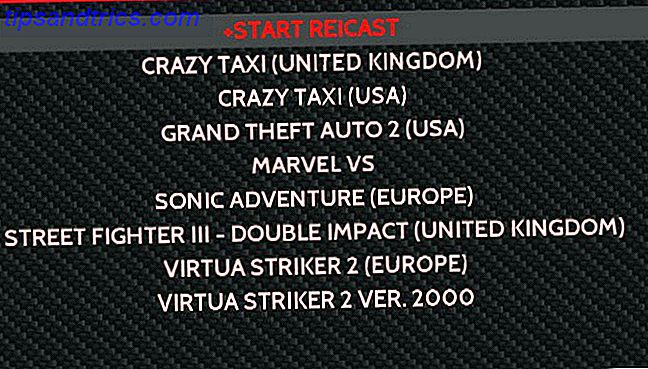
När du har filerna (ROM-filer ska sparas i lämplig emulatormapp, BIOS-filer till BIOS-katalogen) kan du köra spel i EmulationStation.
Vanligtvis skulle vi instruera dig att göra det via SSH eller FTP från en andra dator. Detta är dock inte nödvändigt om du enkelt kan släppa ut RetroPie och tillbaka till PIXEL-skrivbordet i Raspbian. På så sätt kan du använda Chromium-webbläsaren för att hitta och ladda ner dina BIOS- och ROM-filer och spara dem till din Raspberry Pi.
Avslutande RetroPie
För att avsluta RetroPie, klicka på Start- knappen (som du kommer att ha konfigurerat tidigare) och välj Avsluta> Avsluta EmulationStation, och när kommandoraden visas, skriv:
sudo systemctl start lightdm Detta kommer att starta om Pixel-skrivbordet på Raspbian, och du kan fortsätta använda din Raspberry Pi som vanligt. Kanske har du ett projekt du utvecklar? Om inte, det finns många andra bra användningsområden för en Raspberry Pi.
När du vill starta RetroPie igen, använd bara kommandot emulationsstation.
Kom ihåg att RetroPie inte är det enda retrospelet för Raspberry Pi. Andra retro spel metoder för Raspberry Pi finns Retro Gaming på Raspberry Pi: Allt du behöver veta Retro Gaming på Raspberry Pi: Allt du behöver veta Raspberry Pi har gott om användningar, men kanske är det roligaste att spela klassiska videospel . Här är allt du behöver veta om retro spel på din Raspberry Pi. Läs mer, även om de kanske inte stöder manuell installation som RetroPie gör.

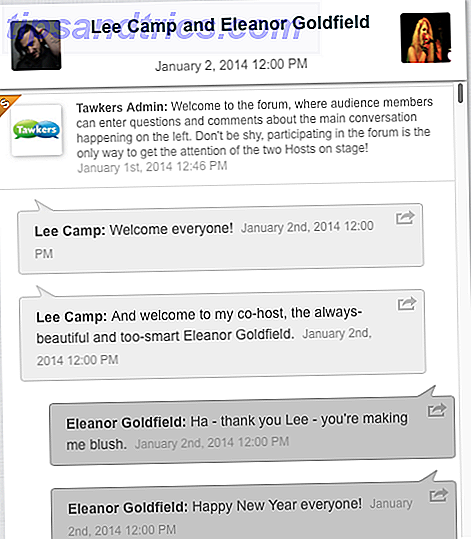
![Social Media & College Admissions [INFOGRAFISK]](https://www.tipsandtrics.com/img/internet/777/social-media-college-admissions.png)
